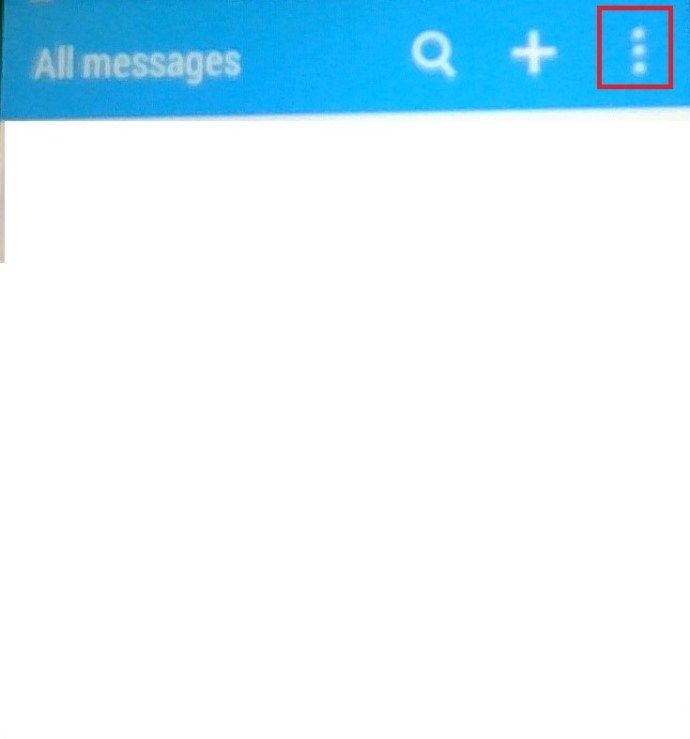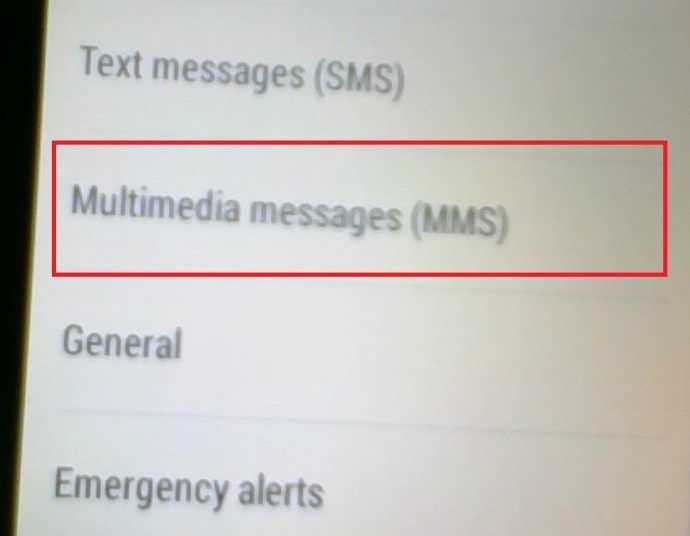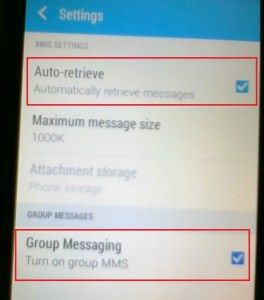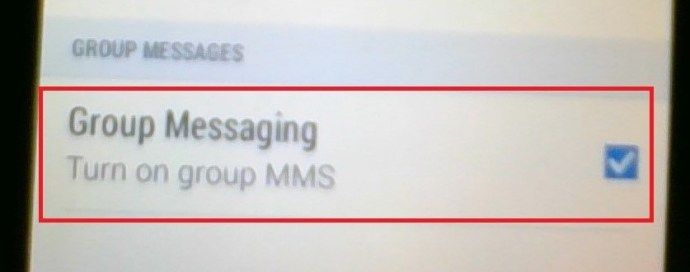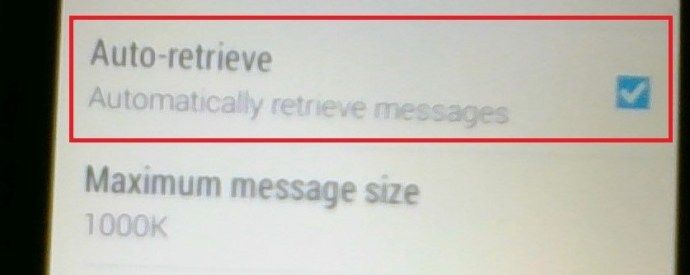Tekstiviestit ovat monien ihmisten suosima tapa pitää yhteyttä. Nopea, luotettava ja yksinkertainen tekstiviestipalvelu on suosittu jo kauan sitten, ja se on edelleen yleisesti käytetty viestintämuoto. Joskus haluat kuitenkin ilmoittaa useille ihmisille samasta asiasta. Saman viestin lähettäminen ystäville / perheenjäsenille / työtovereille ei ole aina aikatehokkain tapa edetä. Onneksi ryhmätekstit ovat asia viestinnässä. Näin voit tehdä sen oikein.

Miksi tekstiviestit?
Saatat ihmetellä, miksi haluat lähettää tekstiviestin ihmisryhmälle sen sijaan, että käyttäisit erilaisia online-chat-sovelluksia, kuten Messenger, WhatsApp, Viber, Google Hangouts, Skype jne. No, vastaus on myös kysymys. Käytätkö koskaan tekstiviestejä yksittäisten viestien lähettämiseen? Kyllä, todennäköisesti käytät tietyissä tapauksissa SMS-muotoa. Miksi? Jos olet alueella, jossa WiFi-yhteyttä ei ole käytettävissä ja käytät mobiilidataa, yksinkertainen tekstiviestiteksti säästää paljon dataa ja aikaa viestin lähettämisessä.
Joten tapauksia, joissa haluat turvautua ryhmätekstiviesteihin, voi esiintyä, ja tietämys niiden lähettämisestä voi auttaa sinua järjestämään asioita.

Kuinka tarkistaa, onko MMS käytössä puhelimellasi
Jos haluat lähettää ryhmäkeskustelun, tarkista, että MMS on käytössä puhelimellasi.
miten välitetään Google-ääninumero
- Siirry oletusviestisovellukseen Android-laitteellasi.
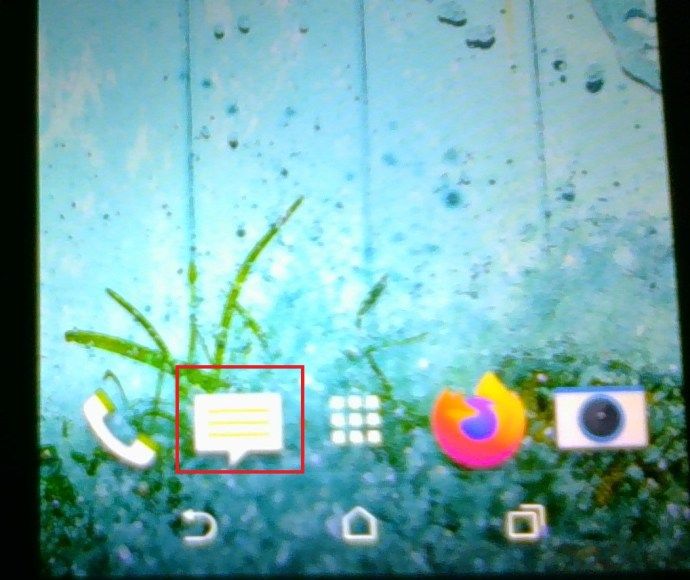
- Napsauta nyt kolmea pystypistevalikkoa, jota joskus kutsutaan hampurilaisvalikoksi.
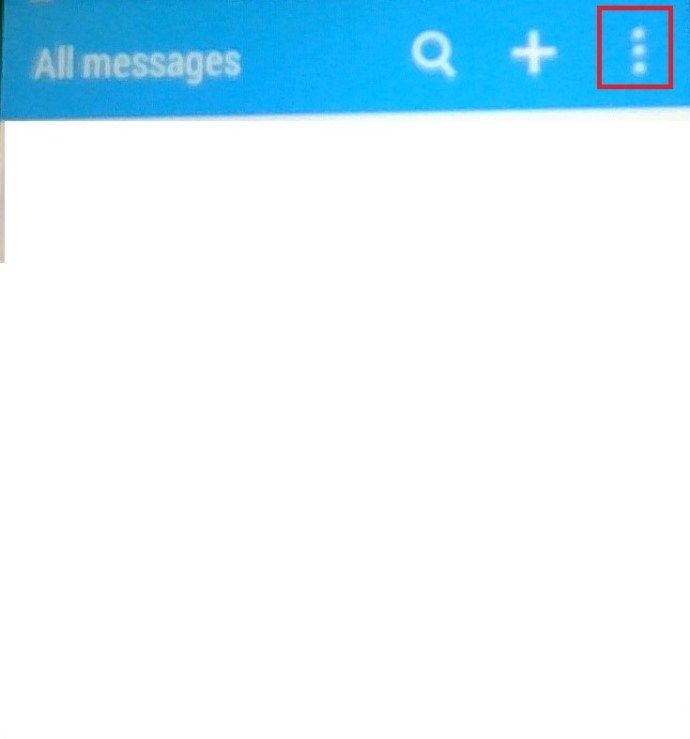
- Selaa nyt alaspäin ja valitse asetukset .

- Napsauta sitten Multimediaviestit (MMS) .
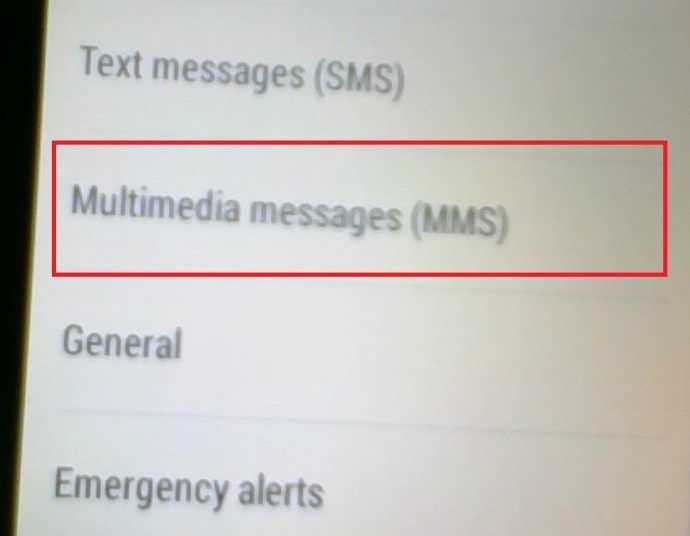
- Varmista, että Automaattinen haku ja Ryhmäviestit ovat päällä.
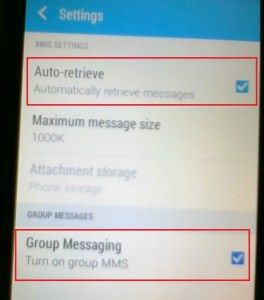
Vaiheet sen tarkistamiseksi, onko MMS käytössä puhelimessasi, voivat poiketa tässä näytetystä. Käytettävissä oleville Android-käyttöjärjestelmille on monia erilaisia käyttöliittymiä, joten sinun on ehkä etsittävä Asetukset-valikkoa sen löytämiseksi.
Ryhmätekstin lähettäminen Android-puhelimiin
Ensin aiot käynnistää natiiviviestisovelluksen Android-puhelimellasi.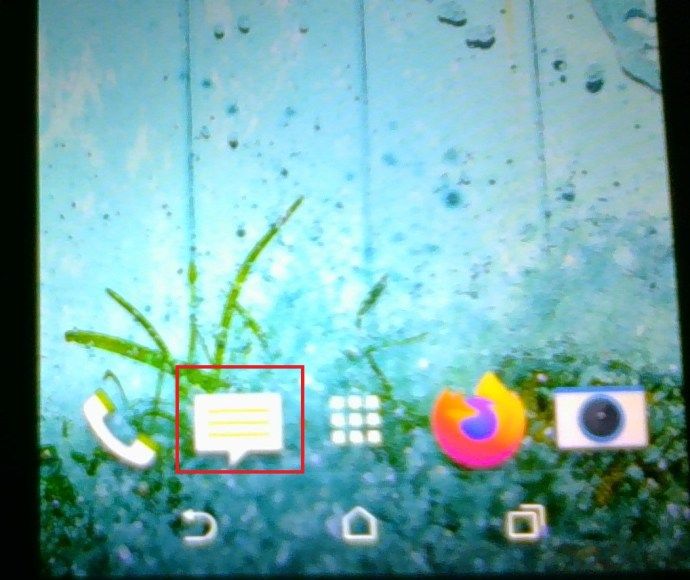
Tietenkin tämä sovellus tulee laitteen mukana ja luottaa yksinomaan verkkoosi tekstiviestien lähettämiseen ja vastaanottamiseen. Tämän vuoksi sinun on varmistettava, että sinulla on oikea verkkoyhteys tällä hetkellä. Jos puhelimen aloitusnäytön palkit ovat täynnä, aloita luomalla uusi viesti.
Napauta uuden viestinäytön yhteystietojen valintaosassa yhteystietokuvaketta. Tämä voi vaihdella laitteittain, koska useimmat valmistajat keksivät omat tulkintansa Android-käyttöjärjestelmästä.
Valitse nyt yhteystiedot, jotka haluat ryhmittää viestin napauttamalla heidän yhteystietokuvakkeitaan. Kirjoita lopuksi yksinkertaisesti tekstiviesti, kuten tekisit missä tahansa muussa tekstiviestipalvelussa, ja napauta lähetyspainiketta. Se on, olet lähettänyt ryhmätekstiviestin valitsemillesi kontakteille.
Onko se todella ryhmäkeskustelu?
Valitettavasti toisin kuin iPhonessa, Android-puhelimet eivät todellakaan voi luoda ryhmäkeskusteluja tekstiviestien suhteen. iPhone voi lähettää valokuvia, videoita, reaktioita ja muita asioita natiiviviestisovelluksen kautta Internetin kautta iMessage-ominaisuuden ansiosta. Mitä iMessage myös tekee, luo se ryhmäkeskustelun joka kerta, kun yrität lähettää ryhmäviestin. Tämä toimii samalla tavalla kuin online-chat-sovellukset. Jokainen iPhone-käyttäjä saa kaikki ryhmäkeskustelussa lähetetyt tekstiviestit.

Toisaalta oletusryhmäviestin lähettäminen Android-puhelimesta lähettää sen yksinkertaisesti valituille ihmisille erikseen. He kaikki saavat viestin, mutta he eivät näe kenelle muulle olet lähettänyt sen ja olet ainoa, joka saa heidän vastauksensa. Joten ei, ryhmäviestin lähettäminen ei tarkoita ryhmäkeskustelun aloittamista Android-puhelimissa. Uudet Android-käyttäjät saattavat tarvita jonkin aikaa sopeutuakseen tähän.
Voiko Android tehdä ryhmäviestintää?
Kyllä, jopa ilman kolmannen osapuolen online-chat-sovelluksia. Tämä edellyttää kuitenkin MMS-protokollaa, mikä tarkoittaa, että tämä on kalliimpi vaihtoehto.
- Jos haluat vaihtaa ryhmätekstiasetukseksi MMS, siirry kohtaan asetukset .

- Mene sitten Pitkälle kehittynyt ja käynnistä ryhmän MMS vaihtoehto kohdassa Ryhmäviestit .
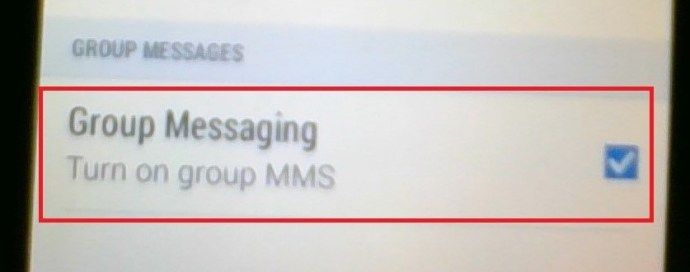
- Kytke nyt päälle Lataa MMS automaattisesti vaihtoehto, tätä voidaan kutsua myös Automaattinen haku .
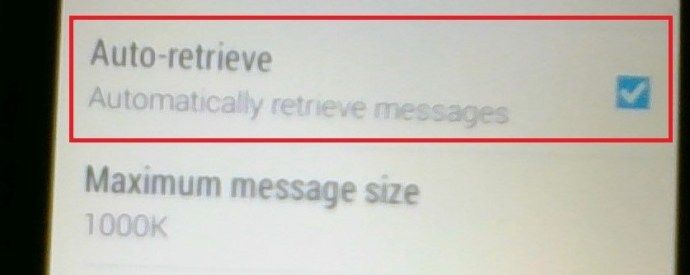
Tämä tarkoittaa, että voit nyt luoda pohjimmiltaan ryhmäkeskusteluja ystävillesi / perheellesi / työtovereillesi. Kaikki ryhmäkeskustelussa näkevät tekstiviestit tai pikemminkin siinä näkyvät MMS-viestit. Tietenkin, kuten mainittiin, tämä on kalliimpi vaihtoehto, koska MMS-viestit maksavat huomattavasti enemmän kuin tekstiviestit. Siitä huolimatta sinulla on se, näin voit luoda ryhmäkeskustelun Android-puhelimissa.

Joten miten tämä toimii muille chat-vastaanottajille? No, yksinkertaisesti, onko kyseinen henkilö Android- tai Apple-käyttäjä, heidän viestintävaihtoehtonsa kyseiselle chatille siirtyvät MMS: ään. Tämä tarkoittaa, että milloin tahansa, kun he lähettävät viestin kyseessä olevan chatin sisällä, he lähettävät tosiasiallisesti MMS: n tekstiviestin sijaan.
mitä laitteita voit laittaa kodiin
Kuinka poistua tekstiryhmäkeskustelusta?
Olet todennäköisesti tottunut siihen, että voit poistua chatista Facebookissa, WhatsAppissa, Viberissä, sähkeessä, Google Hangoutsissa, Skypessä ja muissa suosituissa chat-sovelluksissa. Et voi itse asiassa poistua ryhmätekstikeskustelusta, koska et voi itse poistaa itseäsi ryhmästä. Voit estää puhelimesi vastaanottamasta ilmoituksia kyseiseltä ryhmältä. Tee tämä kirjoittamalla kyseisen keskustelun vaihtoehdot ja poistamalla ilmoitusasetukset käytöstä. Voit myös poistaa chat-ketjun, jos haluat.
Tekstiviestittely
Kuten näette, ryhmäkeskustelun luominen Androidin natiiviviestisovelluksella on erittäin mahdollista. Vaikka iPhonen käyttäjillä on se paremmin näillä termeillä, yksinkertaisesti ottamalla ryhmän MMS-vaihtoehto käyttöön Android-laitteellasi, sinäkin voit nauttia ryhmätekstikeskusteluista.
Oletko yrittänyt ottaa ryhmän MMS-asetuksen käyttöön? Käytätkö edelleen tekstiryhmäviestintää? Voit vapaasti kertoa oman tarinasi. Mitä pidät siitä? Mitkä ovat haittapuolet? Voit vapaasti lyödä alla olevaa kommenttiosaa.